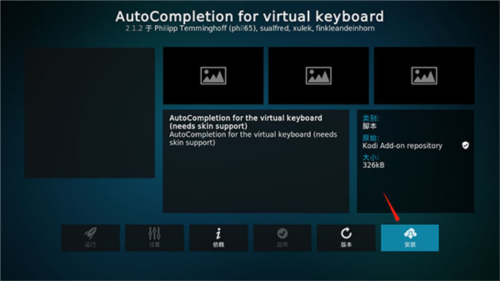Copyright © 2022 7k7k7手游网 All Rights Reserved
晋ICP备2023022329号-2
版本:21.0 更新时间:2025-12-07 23:10:05
kodi电视版下载是一款功能强大的多媒体播放软件,它不仅能够播放本地和网络上的视频、音乐、图片,还能将你的媒体库进行智能化管理。Kodi支持多种插件和皮肤,用户可以根据自己的喜好进行个性化定制。其开源的特性使得Kodi拥有不断更新的内容和功能。如果你是媒体爱好者,那么Kodi绝对是你不可错过的选择。感兴趣的小伙伴们,赶快下载最新的软件版本,享受Kodi带来的极致媒体体验吧!
1. 播放多种格式的视频和音频文件。
2. 支持网络流媒体服务。
3. 智能化媒体库管理。
4. 允许用户安装插件,扩展功能。

1. 界面简洁,易于上手。
2. 支持自定义皮肤,个性化十足。
3. 功能丰富,满足不同用户需求。
4. 开源特性,持续更新优化。
1. Kodi是一款免费开源的媒体播放器。
2. 支持多种操作系统,如Windows、Linux、Android等。
3. 提供详细的设置选项,方便用户自定义。
4. Kodi社区活跃,提供丰富的插件和资源。
1. 强大的播放能力,支持高清和4K视频。
2. 丰富的插件资源,满足不同场景需求。
3. 用户友好的界面,操作简单。
4. 支持远程控制,便于家庭影院使用。
小编在使用Kodi时,对其强大的媒体管理功能印象深刻。无论是视频播放还是音乐欣赏,Kodi都能提供流畅的体验。自定义皮肤功能让小编能够根据喜好调整界面,使用起来非常舒心。
1. 如何下载Kodi?
答:在官网或其他可靠的应用商店搜索Kodi,点击下载安装。
2. Kodi支持哪些操作系统?
答:Kodi支持Windows、Linux、macOS、Android和iOS等操作系统。
3. Kodi播放视频出现卡顿怎么办?
答:检查视频文件格式是否兼容,或尝试降低视频分辨率。
4. 如何在Kodi中添加插件?
答:进入插件管理,选择从zip文件安装插件。
5. Kodi无法访问网络媒体库怎么办?
答:检查网络连接,或重新配置媒体库设置。
6. 如何更新Kodi?
答:在软件内检查更新,或重新下载最新版本安装。
7. Kodi占用内存过高怎么办?
答:关闭不必要的插件和背景服务,释放内存。
8. Kodi支持字幕吗?
答:支持,可以在播放设置中启用字幕。
9. 如何在Kodi中设置远程控制?
答:在设置中启用允许控制,并配置远程设备。
10. Kodi有哪些皮肤可用?
答:Kodi官网提供多种皮肤下载,用户可以根据喜好选择。
1. 优化视频播放引擎,提升播放稳定性。
2. 修复部分用户反馈的音频播放问题。
3. 新增对更多视频格式的支持。
4. 优化网络媒体库访问速度。
5. 修复部分用户反馈的插件兼容性问题。
6. 更新皮肤库,提供更多个性化选择。
7. 优化用户界面,提升操作体验。
8. 修复远程控制功能的部分漏洞。
9. 新增对最新硬件的支持。
10. 修复已知的安全漏洞,提高软件安全性。
1、新安装好的 Kodi 启动后是英文版的界面,Kodi 包含多国语言,我们可以设置改成简体中文界面。
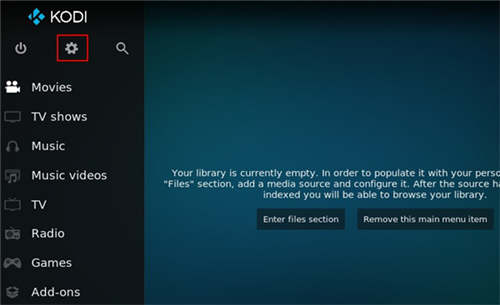
2、首先点击左上角中间的按钮进入“System”,选择“interface settings”
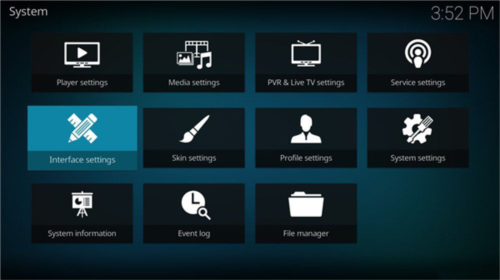
3、然后点击“Skin”在Fonts中选择Arial based字体。(非常重要!!!否则会乱码)
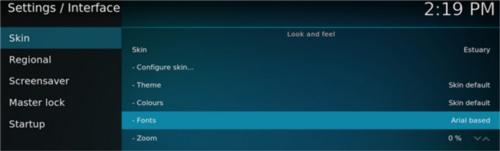
4、最后在左侧菜单点击“regional”,接着点击右面的“language”,选择chinese-Simple。
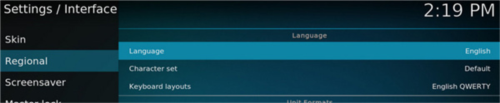
5、中文界面就设置好了,如果已经是乱码状态,不用慌,下面看看乱码怎么整。

6、第5行选项设置字体
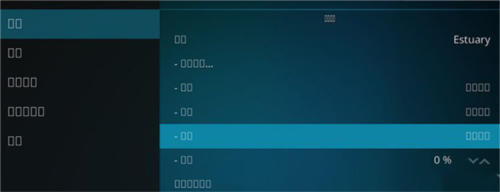
7、设置为Arial
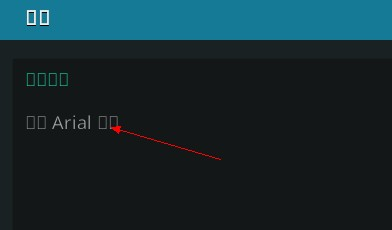
8、如果是不熟悉的皮肤,找到语言设置,Chinese改为English。Skin设为Estuary,Fonts设为Arial,Regional - Language设为Chinese(Simple)。
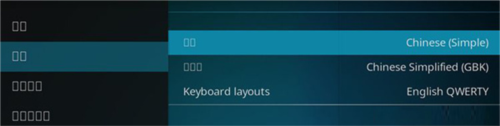
最后中文语言就能正常显示了,是不是非常的简单呢,快去试试吧!
1、进入kodi播放器,选择插件设置
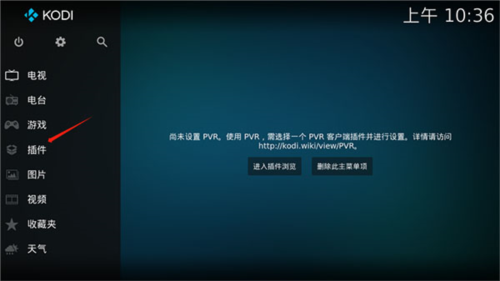
2、左边可以选择插件类型
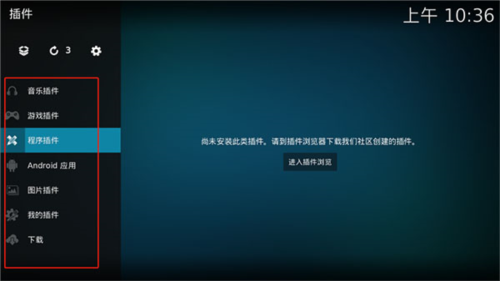
3、点击进入插件浏览
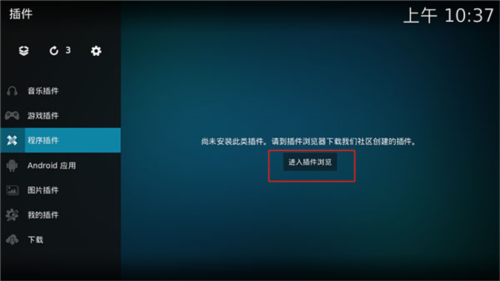
4、选择一个插件
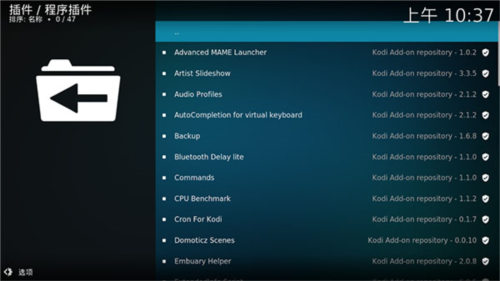
5、最后点击安装即可